iPhone Verificando Atualização Travado após atualizar iOS 26
 Tadeu Micael
Tadeu Micael- Atualizado em 2025-09-10 iOS 26
Está preso na irritante iPhone Verificando Atualização Travadoapós atualizar iOS 26, que continua girando mas não avança de forma alguma? Você não é o único. Este é o problema que muitos usuários enfrentam ao tentar instalar a mais recente atualização iOS 26. Pode ser resolvido, com um pouco de esforço na maioria das vezes..
Neste guia, vamos orientá-lo por 8 soluções reais e eficazes para ajudá-lo a passar pela tela de verificação da atualização e completar a instalação do iOS 26 com sucesso.
- Parte 1.Por que você está enfrentando iPhone travou na tela verificando atualização
- Parte 2.iPhone travou na atualização ios 26 o que fazer? [Alta Taxa de Sucesso]
- 2.1. Use ferramentas profissionais de reparo iPhone novo travou na atualização ios 26【Fácil & Sem Perda de Dados】
- 2.2. Garanta uma Conexão Wi-Fi Estável
- 2.3. Reinicie o iPhone Forçadamente
- 2.4. Atualize o iOS usando o iTunes
- Parte 3.[Taxa de Sucesso Instável]Correção para iPhone travou na tela verificando atualização
- 3.1. Redefinir Configurações de Rede
- 3.2. Remover e Rebaixar a Atualização
- 3.3. Redefinir iPhone via Modo DFU
- 3.4. Trave e Desperte seu iPhone
- Parte 4.Perguntas Frequentes sobre iPhone travado na atualização ios 26
Parte 1.Por que você está enfrentando iPhone travou na tela verificando atualização
Se você está vendo a mensagem “Não foi possível verificar a atualização iOS 26” ou “iOS 26 não foi possível verificar atualização” em seu iPhone, pode haver várias razões:
- Incompatibilidade do Dispositivo
- Armazenamento Insuficiente
- Conexão de Rede Instável
- Bateria Baixa ou Não Carregando
- Arquivo de Atualização Corrompido ou Incompleto
- Falhas ou Conflitos de Software
O modelo do seu iPhone pode não suportar o iOS 26. Se a atualização não foi projetada para seu hardware, a verificação falhará.
A falta de espaço livre pode impedir o sistema de desempacotar e verificar corretamente o arquivo de atualização.
Uma conexão Wi-Fi fraca ou desconectada é uma causa principal tanto do erro “iPhone Verificando Atualização Travado” quanto do erro “iPhone travado na atualização ios 26”.
Seu iPhone precisa ter bateria suficiente — ou estar conectado — para prosseguir com a atualização do iOS 26.
Se o perfil beta ou pacote de atualização estiver danificado ou parcialmente baixado, seu iPhone falhará ao verificar.
Bugs, arquivos em cache ou configurações conflitantes podem impedir o sistema de verificar ou checar a atualização.
Esses problemas frequentemente interrompem o processo de verificação de atualização da Apple, deixando seu dispositivo travado.
Parte 2.iPhone travou na atualização ios 26 o que fazer? [Alta Taxa de Sucesso]
2.1. Use ferramentas profissionais de reparo iPhone novo travou na atualização ios 26【Fácil & Sem Perda de Dados】
Se você ainda está enfrentando a “iOS 26 não foi possível verificar atualização” ou seu iPhone Verificando Atualização Travado, uma solução confiável é usar uma ferramenta profissional de reparo iOS. Uma opção altamente recomendada é UltFone iOS System Repair
UltFone foi projetado para corrigir mais de 150 problemas do iOS, incluindo travado em verificando atualização ios 26, logo branco da Apple, loops de inicialização e o temido erro iOS 26 não foi possível verificar atualização. A melhor parte? Ele repara seu sistema iOS sem apagar nenhum dado.
Recursos do UltFone iOS System Repair
- Corrige problemas como “não foi possível verificar atualização ios 26” e travamentos na tela de verificação
- Mantém todos os seus dados seguros — sem risco de perder fotos, mensagens ou aplicativos
- Funciona com qualquer iPhone, inclusive a versão mais recente iOS 26
- Super fácil de usar — não precisa de conhecimento técnico
- Também ajuda com outros problemas como telas congeladas ou travamentos no logo da Apple
Como usar
- Passo 1Baixe e execute o UltFone iOS System Repair no seu computador Windows ou Mac. Conecte seu iPhone usando o cabo USB original da Apple se estiver vendo erros como iPhone travado na atualização ios 26, Clique em Iniciar Reparo para começar.
- Passo 2 Escolha a opção Reparo Padrão para uma correção segura sem perda de dados. Se seu iPhone não for reconhecido, basta seguir as instruções simples na tela para entrar no Modo de Recuperação ou Modo DFU — isso é útil se você também está tentando sair do Modo de Recuperação no iPhone 16 ou lidando com erros teimosos de atualização.
- Passo 3 Toque em Baixar para obter o firmware correto do iOS 26. Uma vez baixado, clique em Iniciar Reparo Padrão. Em poucos minutos, seu iPhone reiniciará, e a mensagem de verificando atualização ou iPhone travou na tela verificando atualização deverá desaparecer — sem tocar em nenhum dado seu.



2.2. Garanta uma Conexão Wi-Fi Estável
O erro de atualização do software iOS 26 é uma das causas mais frequentes, geralmente devido a uma conexão de internet ruim ou instável. Seu iPhone deve estar conectado a uma boa rede Wi-Fi para comunicar-se com os servidores da Apple para verificar a atualização. Veja como reparar:
- Desative dados móveis: vá em configurações, dados celulares e desligue Dados Celulares. A verificação da atualização não funciona bem via dados móveis.
- Conecte-se a um Wi-Fi confiável: Use uma rede Wi-Fi forte e segura, como a de sua casa — evite redes públicas ou instáveis.
- Esqueça e reconecte-se ao Wi-Fi: Vá para Ajustes > Wi-Fi, toque no ícone “i” ao lado da sua rede atual, ou escolha Esquecer Esta Rede
Reconecte selecionando a rede novamente e digitando sua senha
2.3. Reinicie o iPhone Forçadamente
Se seu iPhone novo travou na atualização ios 26 ou apresenta erro de atualização do software iOS 26, uma reinicialização forçada pode ser a única solução para o problema.
Veja como fazer.
- Pressione e solte o botão Aumentar Volume .
- Depois pressione e solte rapidamente o botão Diminuir Volume .
- Agora pressione e segure o botão Lateral até aparecer o logo da Apple.
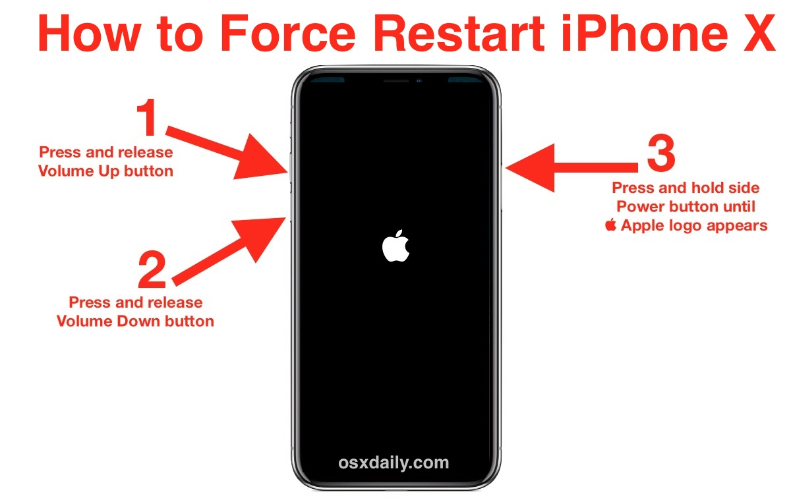
2.4. Atualize o iOS Usando o iTunes
Está na tela de verificação ou recebeu a mensagem iPhone Verificando Atualização Travado ? Em outros casos, o iPhone pode falhar ao instalar a atualização corretamente, e o iTunes (no Windows) ou Finder (no macOS) pode ser usado para forçar a atualização.
Este processo só terá sucesso se seu iPhone for reconhecido pelo computador. Caso contrário, você pode precisar entrar no Modo de Recuperação ou aplicar outra solução.
Veja como atualizar usando iTunes ou Finder:
- Instale a versão mais recente do iTunes no seu PC, ou abra o Finder se estiver em um Mac.
- Conecte seu iPhone 16 ao computador e toque em Confiar neste Computador no dispositivo, se solicitado.
- Quando seu iPhone for detectado, o iTunes ou Finder deve verificar automaticamente por atualizações. Digite sua senha de tela quando solicitado.
- Se uma atualização estiver disponível, siga as instruções para instalar o iOS 26.
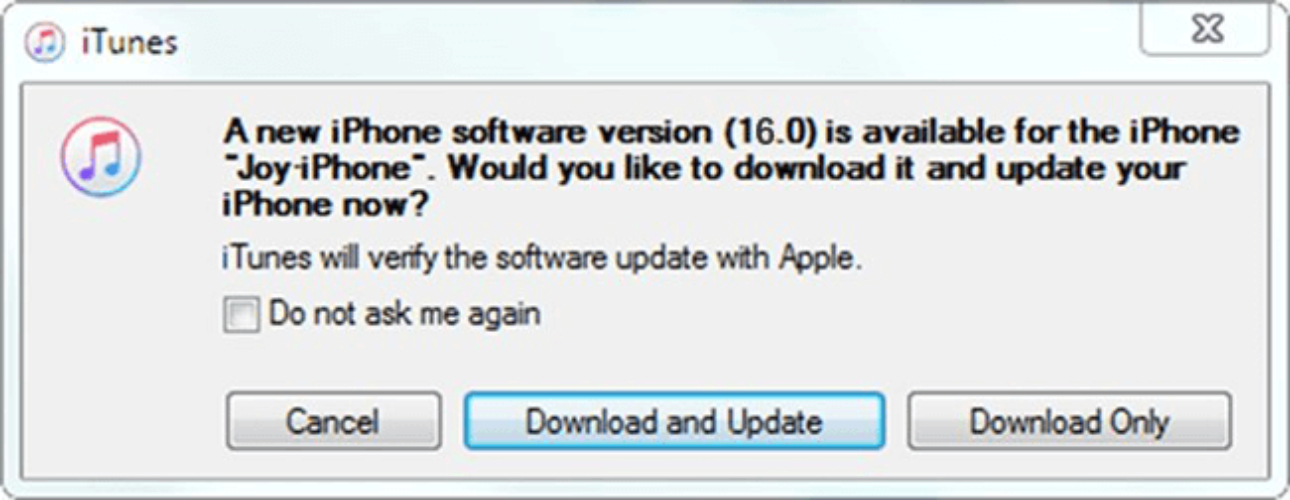
Parte 3.[Taxa de Sucesso Instável]Correção para iPhone travou na tela verificando atualização
3.1. Redefinir Configurações de Rede
Se você já mudou para uma rede Wi-Fi mais forte mas seu iPhone travou na tela verificando atualização, o problema pode estar em falhas ocultas na rede. Redefinir suas configurações de rede pode frequentemente corrigir problemas de conectividade que causam erros de atualização.
Veja como fazer:
- Vá em Ajustes > Geral > Transferir ou Redefinir iPhone > Redefinir
- Toque em Redefinir Ajustes de Rede
- Digite sua senha quando solicitado, depois confirme a redefinição
Isso não apagará seus dados pessoais, mas apagará senhas Wi-Fi salvas, configurações de VPN e dispositivos Bluetooth pareados — então certifique-se de reconectar ao Wi-Fi depois. É um passo simples que frequentemente ajuda a resolver o problema de iPhone Verificando Atualização Travado.
3.2. Remover e Rebaixar a Atualização
iPhone travou na atualização ios 26 o que fazer? Se seu iPhone travado na atualização ios 26 durante a instalação ou mostra a mensagem “iOS 26 não foi possível verificar atualização” ou “iOS 26 não foi possível verificar atualizações” , o problema pode ser um arquivo de atualização corrompido ou incompleto. Isso pode acontecer se sua conexão caiu durante o download ou algo interrompeu o processo de atualização. Felizmente, você pode corrigir isso excluindo o arquivo antigo e baixando novamente.
Veja como fazer:
- Abra Ajustes > Geral > Armazenamento do iPhone
- Role a lista e encontre o arquivo de atualização iOS 26 — pode aparecer como "Atualização iOS 26" ou "Atualização de Software"
- Toque nele, depois selecione Apagar Atualização
- Volte para Ajustes > Geral > Atualização de Software
- Deixe seu iPhone procurar por atualizações disponíveis, depois baixe e instale o iOS 26 novamente
Depois de apagado, é hora de baixar novamente:
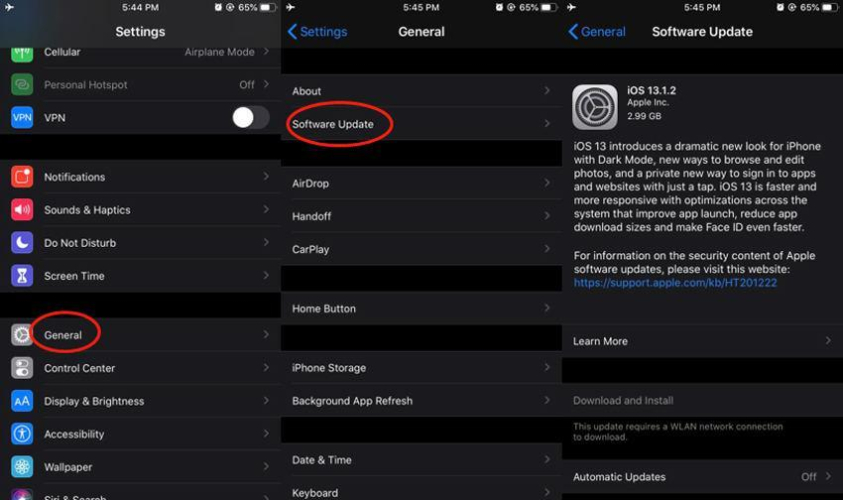
3.3. Redefinir iPhone via Modo DFU
Se você tentou todas as correções e seu iPhone ainda está travado em verificando atualização ios 26 ou mostrando não foi possível verificar atualizações iOS 26, pode ser hora de tentar uma redefinição mais profunda — e é aí que entra o Modo DFU. O modo DFU (Device Firmware Update) permite que seu iPhone interaja com o iTunes ou Finder em um nível muito baixo, permitindo restaurar seu dispositivo sem carregar a versão atual do iOS ou firmware.
Veja como entrar no modo DFU no iPhone 16:
- Conecte seu iPhone a um computador com um cabo Lightning.
- Pressione e solte rapidamente o botão Aumentar Volume.
- Pressione e solte rapidamente o botão Diminuir Volume.
- Pressione e segure o botão Lateral até a tela ficar preta.
- Quando a tela ficar preta, pressione e segure o botão Diminuir Volume (enquanto ainda segura o botão Lateral) por cerca de 5 segundos.
- Após 5 segundos, solte o botão Lateral mas continue segurando o botão Diminuir Volume por mais 10 segundos.
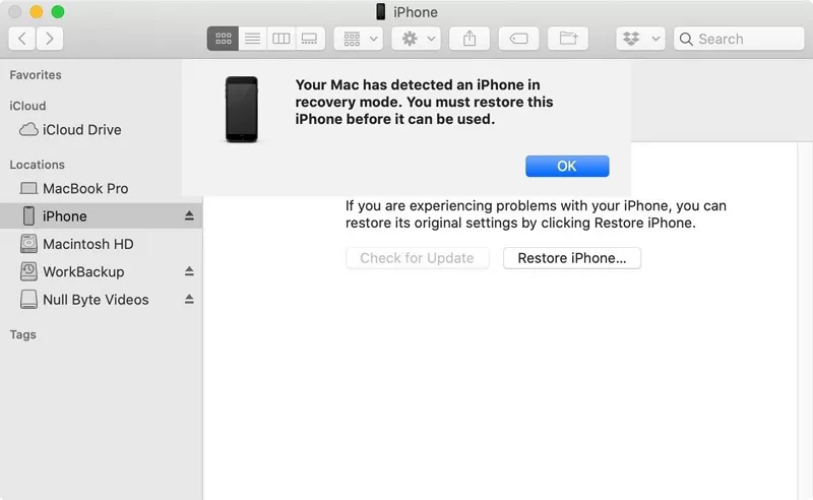
Se a tela permanecer preta mas o iTunes ou Finder detectar seu iPhone, você entrou com sucesso no modo DFU.
Agora você pode escolher Restaurar seu iPhone pelo iTunes/Finder. Este processo apagará completamente seu dispositivo e reinstalará uma versão limpa do iOS 26.
3.4. Trave e Desperte seu iPhone
Pode parecer simples demais para ser verdade, mas travar e despertar seu iPhone algumas vezes pode realmente ajudar a corrigir o problema iPhone Verificando Atualização Travado — especialmente se sua tela estiver congelada ou travada.
Basta pressionar o botão Lateral para travar a tela, depois pressioná-lo novamente para despertar o dispositivo. Repita isso de 5 a 10 vezes. Esta ação ajudou muitos usuários a tirar seus iPhones do loop “Verificando Atualização” e continuar com o processo de atualização.
Você saberá que funcionou se a tela ficar preta por um momento, depois o logo da Apple e uma barra de progresso aparecerem — indicando que seu iPhone começou a instalar o iOS 26 corretamente.
Parte 4.Perguntas Frequentes sobre iPhone travado na atualização ios 26
1. Quanto tempo leva a verificação de atualização?
Apenas alguns segundos a alguns minutos. Se levar mais de 15 minutos, provavelmente algo está errado.
2. Como cancelar a verificação de atualização no iPhone?
Você não pode cancelar diretamente, mas reiniciar forçadamente seu iPhone irá parar o processo.
3. Como forçar a atualização do seu iPhone?
Use o iTunes ou Finder no computador para atualizar manualmente seu iPhone se a atualização OTA falhar.
Conclusão
Ter seu iPhone Verificando Atualização Travado pode ser frustrante, mas geralmente é fácil de resolver com os passos certos. Seja verificando seu Wi-Fi, reiniciando forçadamente ou apagando e baixando novamente a atualização, a maioria dos problemas pode ser resolvida sem muito transtorno. Mas se nada funcionar, uma ferramenta confiável como UltFone iOS System Repair
é altamente recomendada. Ela corrige erros de atualização rapidamente—sem perda de dados—para que você possa voltar a aproveitar o iOS 26 tranquilamente.

